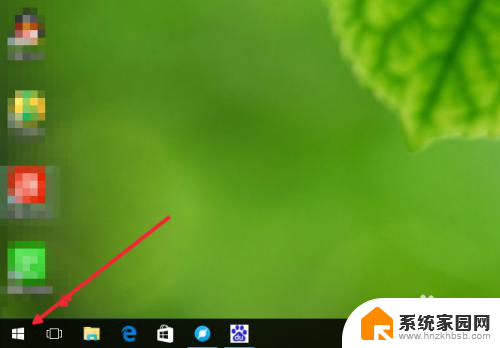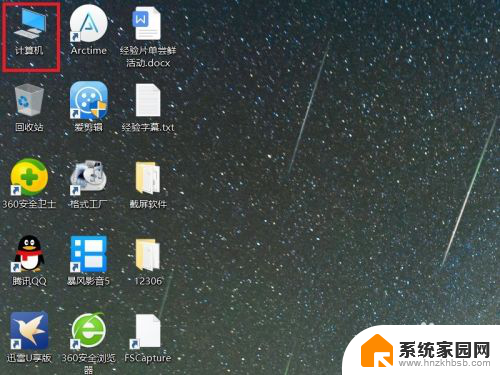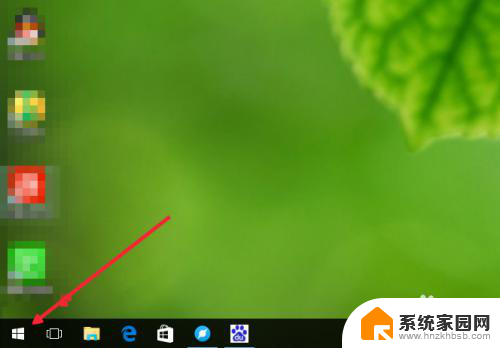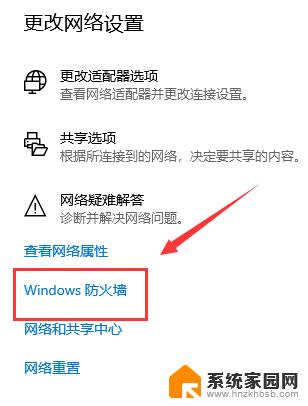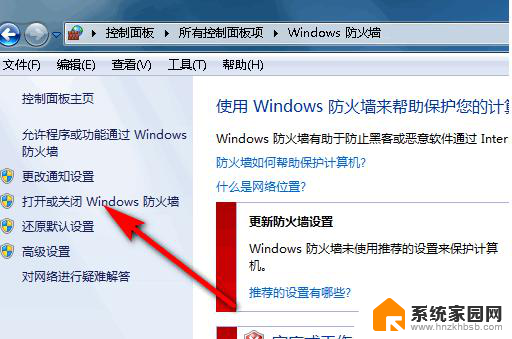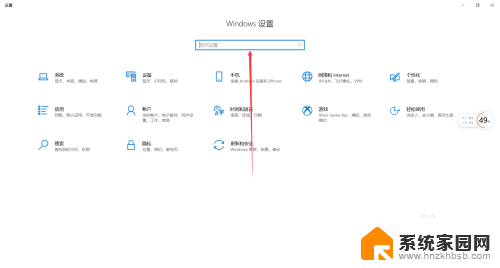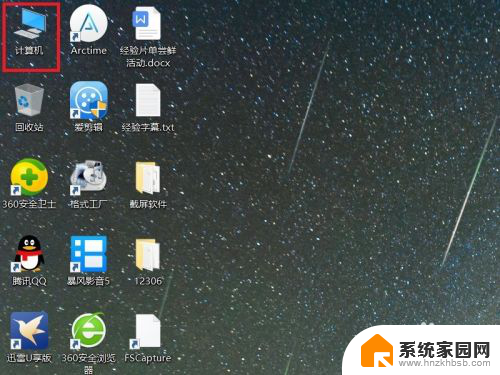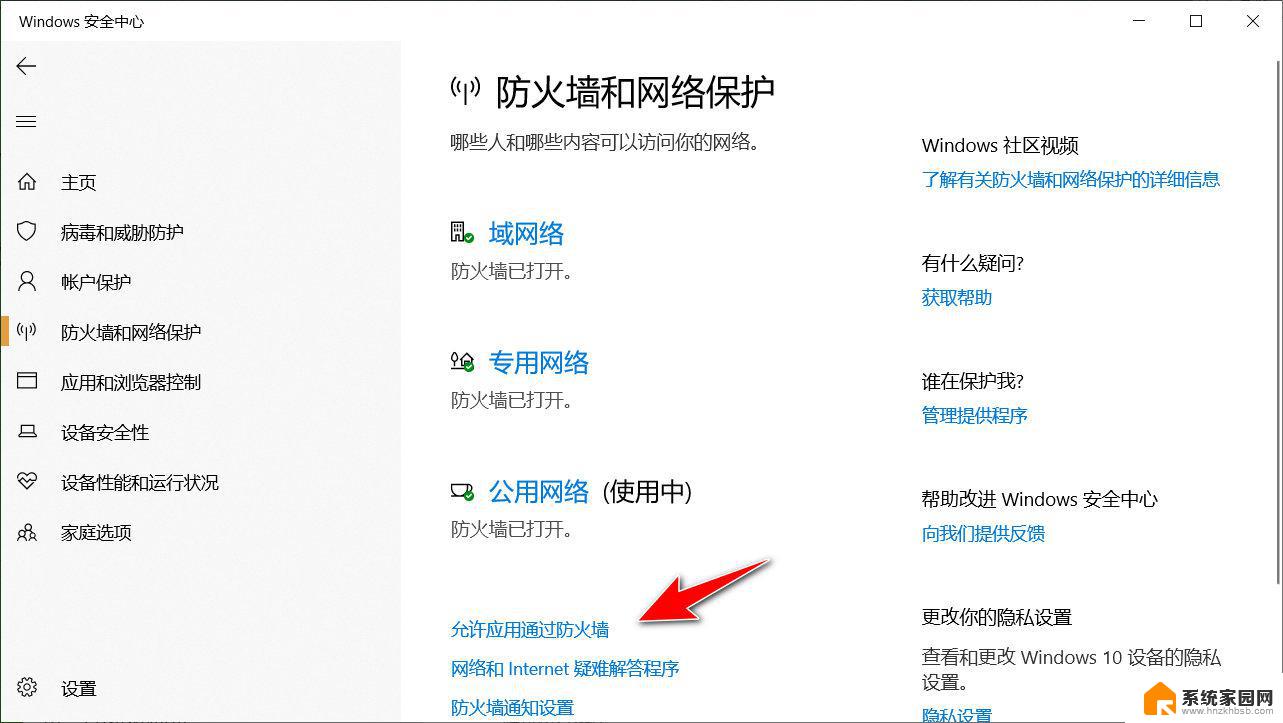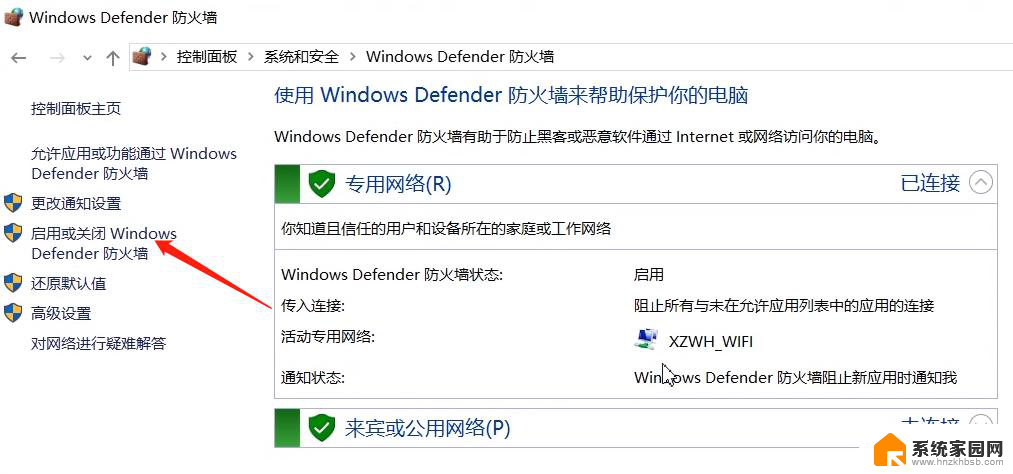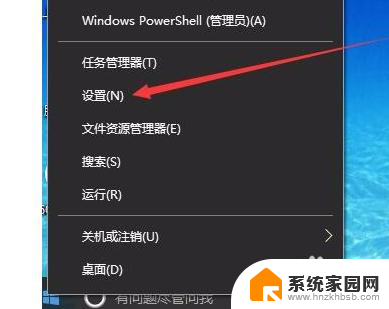w10电脑防火墙在哪里关 win10防火墙无法关闭
随着科技的不断发展,我们的生活离不开电脑和互联网,随之而来的也是网络安全问题的日益突出。为了保护个人隐私和电脑安全,我们需要使用防火墙来防范潜在的网络威胁。在使用Windows 10操作系统的过程中,有些用户可能会遇到一个问题:无法关闭Windows 10防火墙,或者不知道如何找到电脑上的防火墙设置。在本文中我们将探讨这个问题,并提供解决方案,以帮助用户更好地保护自己的电脑免受网络攻击的威胁。
具体步骤:
1.首先,我们需要先找到我们的防火墙在哪,找到桌面右下角的windows图标。
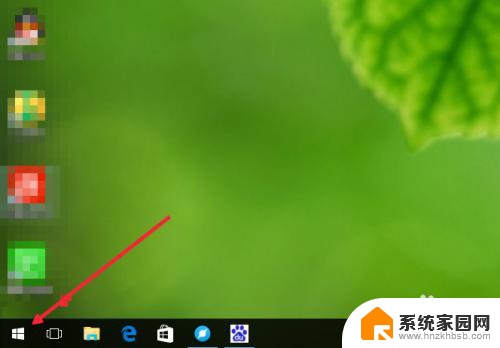
2.鼠标右键点击图标,然后在弹出的菜单里面,找到“控制面板”并点击打开控制面板。
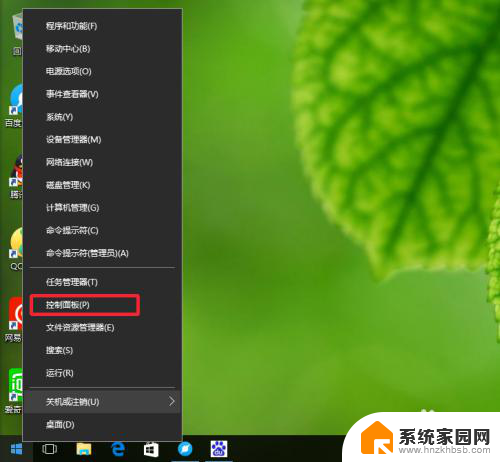
3.打开之后,在控制面板中找到系统和安全一项,然后点击。
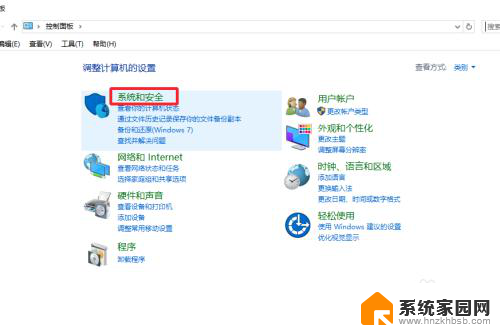
4.点击之后我们就可以看到防火墙的有关设置在哪了,然后我们再次点击“windows防火墙”对其进行设置。
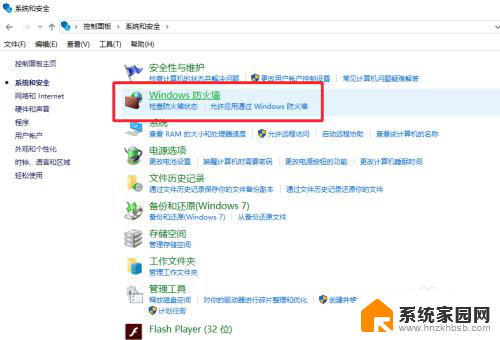
5.点击之后,可以在窗口的左侧看到这里有个“启用或关闭windows防火墙”我们再次点击它。
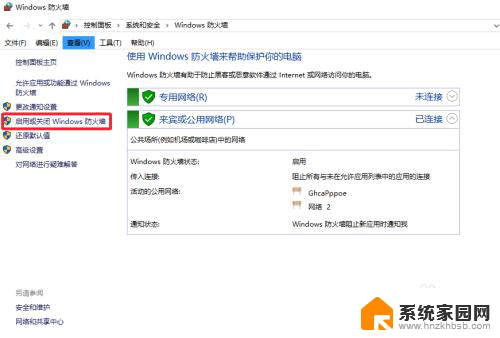
6.在这里你就可以根据你的需要进行开或者关闭防火墙了,勾选之后点击确定就能完成设置了。不过不在特殊情况下不建议随随便便关闭防火墙,这样对我们的电脑安全很不利。
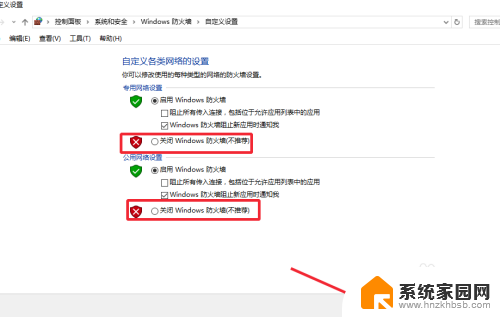
以上就是如何关闭w10电脑防火墙的方法, 如果出现此问题,请尝试以上步骤来解决, 希望这对您有所帮助。